
Μερικοί χρήστες είναι σημαντικοί ότι ο υπολογιστής που εκτελεί τα Windows 10 απενεργοποιείται γρήγορα, αλλά μερικές φορές αυτή η διαδικασία χρειάζεται πάρα πολύ χρόνο. Σήμερα θέλουμε να προσφέρουμε μεθόδους εξάλειψης αυτού του προβλήματος.
Μέθοδος 1: Μεταφόρτωση εφαρμογών
Τις περισσότερες φορές, ο υπολογιστής είναι μακρύς αποσυνδεδεμένος λόγω του μεγάλου αριθμού διαδικασιών έντασης πόρων, καθώς ο χρόνος δαπανάται για την εκφόρτωσή τους. Αλλά μπορεί να γίνει χειροκίνητα.
- Η πιο εύκολη επιλογή είναι να χρησιμοποιήσετε το Snap "Task Manager". Μπορεί να ξεκινήσει πατώντας τον συνδυασμό πλήκτρων Ctrl + Shift + ESC ή κάνοντας κλικ στο δεξί κουμπί του ποντικιού στη γραμμή εργασιών και επιλέξτε το κατάλληλο στοιχείο μενού περιβάλλοντος.
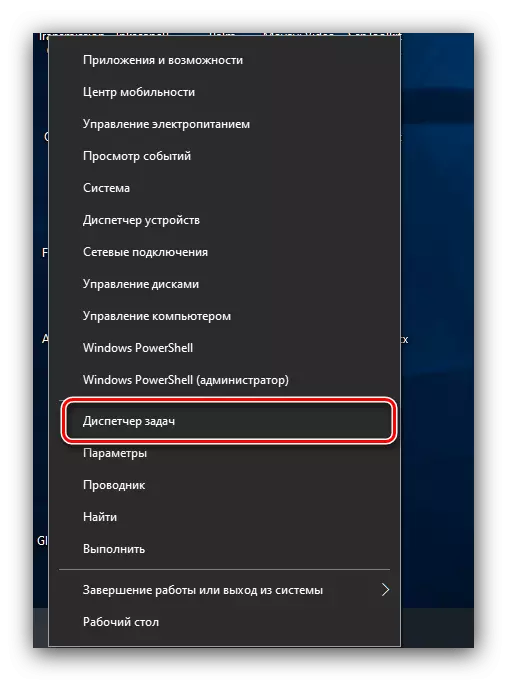
Διαβάστε περισσότερα: Μέθοδοι για την εκκίνηση του διαχειριστή εργασιών στα Windows 10
- Ανοίξτε την καρτέλα Διαδικασίες και ελέγξτε τις στήλες CPU, "Memory", "Disk" και βρείτε τις θέσεις που φορτώνουν περισσότερο το σύστημα. Αν ένα από αυτά είναι ένα δέντρο, επεκτείνετε το με ένα μόνο κλικ LKM. Κάντε κλικ στο PCM στην επιθυμητή και επιλέξτε την επιλογή "Λεπτομέρειες".
- Στην καρτέλα "Λεπτομέρειες", κάντε δεξί κλικ στην επιθυμητή εγγραφή και χρησιμοποιήστε την επιλογή "Κατάργηση της εργασίας".

Επιβεβαιώστε την επιθυμία σας.
- Επαναλάβετε τα βήματα από τα βήματα 2-5 για όλα τα προγράμματα που θέλετε να ολοκληρώσετε χειροκίνητα.
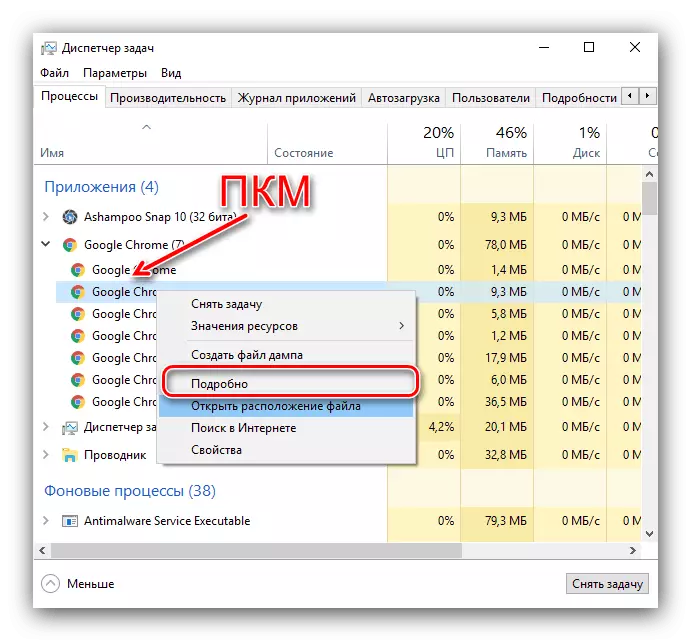

Δοκιμάστε να απενεργοποιήσετε τον υπολογιστή - πιο πιθανό, η λειτουργία θα επιταχυνθεί σημαντικά.
Μέθοδος 2: Κατασκευή καταλόγου Autorun
Ένας μεγάλος αριθμός προγραμμάτων στο autoload μπορεί επίσης να επιβραδύνει την ολοκλήρωση του συστήματος. Για τον καθαρισμό του, ενεργεί σύμφωνα με τον ακόλουθο αλγόριθμο:
- Ανοίξτε το διαχειριστή εργασιών (δείτε την προηγούμενη μέθοδο) στην οποία μεταβείτε στην ενότητα "Αυτόματη φόρτωση". Διαβάστε προσεκτικά τη λίστα, επιλέξτε τις επιλογές που δεν είναι απαραίτητες για εσάς και κάντε κλικ στο κουμπί "Απενεργοποίηση".
- Μετά τον καθαρισμό, χρησιμοποιήστε το συνδυασμό Win + R για να ξεκινήσετε το μέσο "Run". Εισαγάγετε το αίτημα κελύφους σε αυτό: Εκκίνηση και κάντε κλικ στο "OK".
- Στο φάκελο που ανοίγει, αφαιρέστε τις συντομεύσεις με οποιαδήποτε αποδεκτή μέθοδο - για παράδειγμα, πατώντας Shift + Del.



Τώρα απενεργοποιώντας πρέπει να πάνε ταχύτερα.
Μέθοδος 3: Βελτιστοποίηση RAM
Το υπό εξέταση πρόβλημα συμβαίνει και λόγω του υψηλού φορτίου στο RAM. Το πρώτο πράγμα που πρέπει να γίνει σε μια τέτοια κατάσταση είναι η βελτιστοποίηση της κατανάλωσης RAM.
Διαβάστε περισσότερα: Βελτιστοποίηση της μνήμης RAM στα Windows 10
Επίσης, δεν θα είναι περιττό να καθαρίσετε την προσωρινή μνήμη, τι θα σας βοηθήσει η επόμενη εντολή.

Διαβάστε περισσότερα: Πώς να καθαρίσετε τη μνήμη RAM στα Windows 10
Μέθοδος 4: Απενεργοποίηση γρήγορης εκκίνησης
Η λειτουργία γρήγορης εκκίνησης επιταχύνει την έναρξη του υπολογιστή και του λειτουργικού συστήματος, αλλά μερικές φορές σε βάρος μιας επιβράδυνσης όταν απενεργοποιείτε. Εύλογο θα απενεργοποιήσει αυτήν την επιλογή και θα ελέγξει το αποτέλεσμα.

Διαβάστε περισσότερα: Απενεργοποιήστε τη γρήγορη εκκίνηση στα Windows 10
Μέθοδος 5: Βελτίωση της απόδοσης
Η μακρά ολοκλήρωση του συστήματος μπορεί να είναι ένα σημάδι ανεπαρκούς απόδοσης του υπολογιστή. Η βέλτιστη λύση θα ενημερωθεί εξαρτήματα, αλλά δεν είναι πάντα δυνατή. Ευτυχώς, κάποιο αποτέλεσμα θα επιτρέψει να επιτευχθεί μια λεπτή ρύθμιση των παραθύρων.
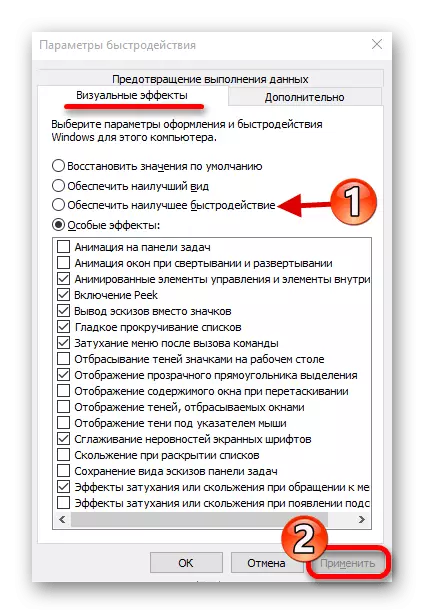
Διαβάστε περισσότερα: Αυξήστε την απόδοση του υπολογιστή με τα Windows 10
Μέθοδος 6: Αντιμετώπιση προβλημάτων υλικού
Το αργό κλείσιμο του υπολογιστή είναι δυνατή σε λόγους υλικού. Για να διευκρινίσετε αυτό, κάντε τα εξής:
- Αποσυνδέστε από τους υπολογιστές ή ένα περιφερειακό φορητό υπολογιστή που συνδέεται μέσω USB: μονάδες φλας, εξωτερικοί δίσκοι, πληκτρολόγια, ποντίκια κλπ.
- Απελευθερώστε επίσης άλλες θύρες (για παράδειγμα, PS / 2, COM, FireWire), εάν υπάρχει.
- Ελέγξτε την κατάσταση του συνδετήρα - συχνά λόγω μόλυνσης ή κατανομής, το σύστημα πιστεύει ότι οι συσκευές είναι συνδεδεμένες σε αυτές.
- Δοκιμάστε εσωτερικά εξαρτήματα, ειδικότερα, σκληρό δίσκο και μονάδες RAM.

Διαβάστε περισσότερα:
Επαλήθευση της μνήμης RAM στα Windows 10
Απόδοση του σκληρού δίσκου
Όταν εντοπίζονται ελαττώματα υλικού, θα χρειαστεί να αντικατασταθεί το στοιχείο απέτυχε.
Σας είπαμε για τις μεθόδους με τις οποίες μπορείτε να επιταχύνετε την ολοκλήρωση του υπολογιστή με τα Windows 10.
